Réaliser la couverture d’un livre de photos de mariage avec Lightroom
Publié le 20 décembre 2012 dans Articles et dossiers Livres par Céline Jentzsch
.
Ajout du titre
Mais une couverture ce n’est pas seulement un visuel, il faut un titre. En règle générale, le texte ne doit pas se fondre dans l’image, il faut toujours trouver une zone peu encombrée pour le positionner, sans essayer de l’intégrer à tout prix dans un petit espace vide de l’image. Il faut également choisir une police de caractères qui permette une lecture aisée, et une couleur de texte qui soit bien contrastée avec l’image.
7. Je décide d’intituler le livre des prénoms des mariés. Dans le panneau Page, je coche l’option « Plaque d’identité » et je saisis les prénoms « Maryline & Philippe ». Je choisis la police Champagne & Limousines et mets suffisamment d’espace entre chaque mot pour que le prénom « Maryline » se trouve juste sous la photo de la robe et « Philippe », sous celle de la veste.
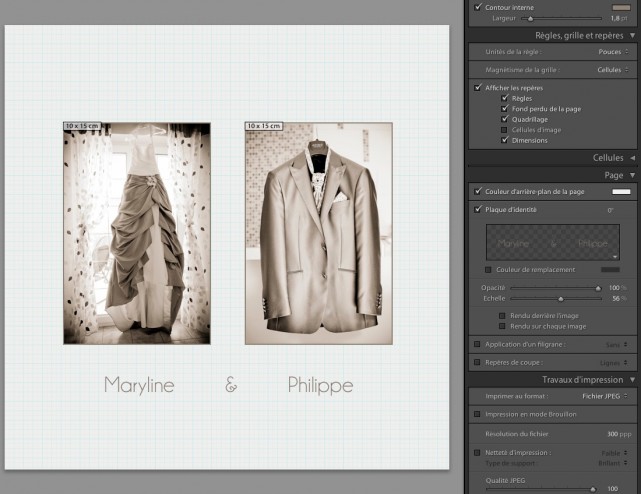
J’aurais pu insérer le texte de première de couverture depuis le module Livres, mais il m’a paru plus simple de tout faire sur le fichier JPEG.
8. J’exporte l’image et l’importe dans ma collection : dans le panneau « Travaux d’impression », sous « Imprimer au format », je choisis le format de fichier JPEG, puis je clique sur « Impr. dans fichier ». Je sélectionne un emplacement que je retrouverai facilement ensuite, afin de réimporter cette image dans Lightroom.
9. De retour dans le module Livres, j’insère ce montage sur la première de couverture grâce à un simple glisser/déposer.
La couverture est maintenant en place. C’est en zoomant par hasard dans l’image qu’une autre idée de présentation m’est venue : rapprocher les deux photos l’une de l’autre accentuera le côté contemporain du visuel. Je pourrais aussi placer les prénoms en haut de la page et centrer la date, en bas. Cette variante montre qu’une multitude de possibilités s’offrent à nous dès lors que l’on sort des présentations classiques.

Variante de la première de couverture. Les possibilités de mise en page pour la couverture sont infinies, libérez votre sens artistique !
La première de couverture est terminée mais il ne faut pas oublier de préparer aussi sa « face cachée », la quatrième de couverture (qu’on appelle parfois par abus de langage « le dos ») ; le module Livres de Lightroom offre bien sûr tous les outils nécessaires pour cela. Nous n’allons pas développer ce point ici, mais retenez qu’en règle générale, la quatrième pourra contenir une ou des images, rappeler le titre de votre livre, donner un résumer de son contenu et/ou quelques mots sur vous, votre travail, vos goûts photographiques… Tout dépendra du livre, de son positionnement, des lecteurs auxquels vous le destinez.
———————————————————————————————————————————————-
Cet article est un extrait de l’ouvrage Créez vos livres photo avec Lightroom, de Céline Jentzsch et Gilles Theophile, paru aux éditions Eyrolles en décembre 2012 (20 € TTC – 172 pages en couleurs – format 21 × 23).
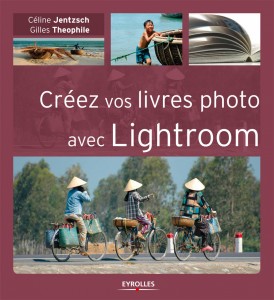 Un ouvrage en deux parties qui associe savoir-faire et créativité. La récente version 4 de Lightroom permet de concevoir, réaliser et imprimer des livres photo de qualité grâce à son nouveau module Livres – développé en étroite collaboration avec Blurb, l’un des prestataires internationaux leader du marché. Mais par où commencer ? Comment sélectionner, préparer et associer des images ? Faut-il opter pour une mise en page automatique (180 modèles) ou oser se lancer dans une mise en page manuelle ? Comment choisir son papier, sa reliure ? Cet ouvrage très illustré décrit de façon détaillée tous les outils et le flux de travail nécessaires à la préparation d’un livre photo, avant de présenter les étapes de la réalisation de trois ouvrages (un livre de photos de voyage, de mariage, de vacances en famille). Alliant l’expertise et la précision de Gilles Theophile à la sensibilité et au talent de Céline Jentzsch, il sera à la fois un guide technique et une source d’inspiration pour tous les photographes qui désirent mettre en scène leurs images, que ce soit à titre professionnel ou plus personnel (books, plaquettes, albums souvenirs…).
Un ouvrage en deux parties qui associe savoir-faire et créativité. La récente version 4 de Lightroom permet de concevoir, réaliser et imprimer des livres photo de qualité grâce à son nouveau module Livres – développé en étroite collaboration avec Blurb, l’un des prestataires internationaux leader du marché. Mais par où commencer ? Comment sélectionner, préparer et associer des images ? Faut-il opter pour une mise en page automatique (180 modèles) ou oser se lancer dans une mise en page manuelle ? Comment choisir son papier, sa reliure ? Cet ouvrage très illustré décrit de façon détaillée tous les outils et le flux de travail nécessaires à la préparation d’un livre photo, avant de présenter les étapes de la réalisation de trois ouvrages (un livre de photos de voyage, de mariage, de vacances en famille). Alliant l’expertise et la précision de Gilles Theophile à la sensibilité et au talent de Céline Jentzsch, il sera à la fois un guide technique et une source d’inspiration pour tous les photographes qui désirent mettre en scène leurs images, que ce soit à titre professionnel ou plus personnel (books, plaquettes, albums souvenirs…).
Partie 1 – Le module Livres de Lightroom. Espace de travail. Organisation des projets ● Affichage et enregistrement ● Paramètres du livre et outils de mise en page ● Film fixe ● Préférences Structure des pages. Activer une page ● Composer une page ● Modèles Préparer l’iconographie. Trier les photos ● Créer une collection ● Utiliser les métadonnées ● Épreuvage à l’écran ● Caractéristiques du livre Blurb, PDF, JPEG Démarrer un projet. Définir les paramètres du livre ● Mise en page automatique ● Enregistrement Organiser les pages. Ajouter une page ● Copier/coller la mise en page ● Déplacer une page ● Modifier l’arrière-plan Placer les photos. Positionner, réarranger les images ● Zoomer, déplacer ● Filtrer les photos ● Mettre à jour les images corrigées Mettre en page le texte. Saisir le texte ● Mettre à jour des métadonnées ● Texte de remplissage ● Outils de polices de caractères ● Régler les gouttières ● Aligner et justifier les textes ● Paramètre prédéfini de style de texte Concevoir la couverture. Choisir un type de couverture ● Modèles ● Structure d’une couverture ● Exporter une couverture Exporter le livre.
Partie 2 – Réaliser un livre photo. Conseils pour réussir son livre. Différents types de livres et format ● Séquence et sélection des images ● Travailler avec une planche-contact ● Choisir quelles images associer ● Ajouter d’autres documents icono ● Mettre en page ● Choisir la marge ● Construire la couverture ● Folioter ● Textes et légendes ● Typographie Créer un livre de photos de voyage ● Créer un livre de photos de vacances en famille ● Créer un livre de photos de mariage.
Les auteurs : Céline Jentzsch est une jeune photographe spécialisée dans la photo de voyage, de plus en plus sollicitée par des revues comme Le Monde de la Photo pour ses images et ses reportages. Elle a illustré l’essentiel de ce livre. Gilles Theophile est rédacteur, traducteur, formateur et photographe indépendant. Spécialiste de Lightroom, auteur du best-seller Lightroom par la pratique (éditions Eyrolles) et de DVD-Rom de tutoriels (Video2Brain), il est le créateur du site utiliser-lightroom.com, la référence française sur le logiciel d’Adobe.
© Groupe Eyrolles 2013
ISBN 978-2-212-13552-7




Bien vu mais… il y a un mais : quid du fond perdu ? En effet dans le cas d’une couverture où l’image viendrait bord/bord il est essentiel de prendre en compte la notion de fond perdu. C’est pour cela que l’on peut constater (via un PDF par exemple) que les format du fameux fournisseur de livre comprend cette notion. Notion visible quand on en vérifie le format. Aussi ne faudra t’il pas oublier ce fond perdu au moment de la création de la dite couverture pour éviter le filet blanc ou le rognage lors de la coupe au format.
Un petit passage éclair pour rappeler une règle technique d’impression et de faisabilité de réalisation
Bonne remarque Pascal, mais le fond perdu est abordé dans la partie technique du livre.
La partie écrite par Céline concerne surtout l’approche esthétique dans la conception d’un livre.
Hello Gilles
Pas de soucis, c’était juste pour rappeler une règle de base mais si le livre aborde le sujet alors tout va bien
Bjr, comment se fait il que en exportant le livre pdf sous lr5 toutes les pages se decalent (et les photos droites passent donc a gauche…) par rapport a la version sur ecran….
Merci
Telediario – 21 horas – 25/10/15 pasado domingo Toda la actualidad informativa del día, de España y del resto del planeta, con el máximo rigor,
pluralidad e independencia.